Beim Mint-Upgrade alle Kernel gelöscht -> so wiederhergestellt
Manchmal macht man Aktionen, für die man sich später selbst geißeln könnte. Ich habe ja bereits 2 Systeme von 18.3 auf Linux Mint 19 Tara aktualisiert. Das hat auch ohne Probleme geklappt. Nur bei meinem alten und treuen Samsung Series 5 Ultra hat irgendwie das Gehirn ausgesetzt. Ich habe an dem Gerät irgendwie einen Narren gefressen. Das läuft schon so lange und tadellos und ich aktualisiere es immer mit, auch wenn es an das InfinityBook nicht mehr herankommt (und der Akku schon ziemlich schwächelt). Ich hatte das Samsung sogar auf der letzten großen Indonesien-Reise dabei, weil es nicht ganz so tragisch wäre … ich nenne es nicht beim Namen, das mag mein treues Ultrabook nicht. 🙂
Auf jeden Fall war ich länger nicht zu Hause und habe angefangen, alle Geräte auf den neuesten Stand zu bringen. Darunter war auch der Raspberry Pi mit Pi-hole und nun eben das Samsung auf Linux Mint 19.
Der Akku war komplett leer und ich habe das Gerät erst aufgeladen. Das Upgrade von Linux Mint 18.3 auf Linux Mint 19 funktionierte auch problemlos – hätte es das Ende nicht gegeben.
Secure Boot hat gemotzt – Mint-Kernel nicht signiert
Aus irgendwelchen Gründen hat sich wohl Secure Boot aktiviert und beim letzten Teil des Upgrades hat das System immer gemeckert, dass die Kernel nicht signiert seien und deswegen nicht eingerichtet werden können. Ich kann leider keinen Screenshot mehr liefern, da es den bereits beschriebenen Aussetzer gab.
Es war schon relativ spät und ich habe nicht nachgedacht, sondern einfach die angemeckerten Kernel deinstalliert. Aus irgendwelchen Gründen dachte ich, dass seien alte Kernel und deswegen meckert das System. System mittels apt remove zum Schweigen gebracht … aber ordentlich. 🙂
Dumm war nämlich, dass ich damit alle verfügbaren Linux-Kernel aus dem System entfernt hatte und Linux Mint 19 zwar aktualisiert war, aber nicht mehr booten konnte. Und nun?
chroot ist Dein Freund!
Du kannst das System mit chroot (change root) relativ schnell reparieren. Bei mir auf dem Gerät ist noch Ubuntu 18.04 LTS installiert, um damit ein bisschen zu spielen. In dem Fall habe ich es gut brauchen können, da auch Linux Mint 19 auf Ubuntu 18.04 basiert. Die Rettungsaktion hätte aber auch mit einem Live-Abbild von einem USB-Stick funktioniert. Einfach Linux Mint 19 von USB starten und dann mitmachen, es ist wirklich einfach. Zumindest hat das bei mir geklappt.
Hinweis: Meine Linux-Mint-Installation befindet sich auf /dev/sda2
Binde zunächst das zu reparierende System ein
sudo mount /dev/sda2 /mnt
Danach bindest Du einige spezielle Partitionen ein:
sudo mount --bind /dev /mnt/dev
sudo mount --bind /proc /mnt/proc
sudo mount --bind /sys /mnt/sys
Möglicherweise musst Du die DNS-Einstellungen kopieren – schaden kann es auf jeden Fall nicht.
cp /etc/resolv.conf /mnt/etc/resolv.conf
Nun folgt das eigentliche change root:
sudo chroot /mnt
Nun konnte ich den aktuellen Linux-Kernel für mein Linux Mint 19 wieder installieren:
apt-get install linux-image-generic
Ist die Installation abgeschlossen, verlässt Du die chroot-Umgebung und hängst alle Laufwerke wieder aus:
exit
sudo umount /mnt/sys
sudo umount /mnt/proc
sudo umount /mnt/dev
sudo umount /mnt
Da ich vorher schon update-grub2 von Ubuntu 18.04 ausgeführt hatte, weil ich dachte, damit ist etwas schief gelaufen, gab es natürlich keine Mint-Einträge mehr im grub. Also war nun eine weitere Aktualisierung notwendig:
sudo update-grub2
Nun wurde auch mein Linux Mint 19 Tara wieder gefunden.
Ein Neustart des Systems ließ mich dann mein aktualisiertes System ohne Probleme booten. Hat schlimm ausgesehen, war aber im Endeffekt alles nicht so wild. Deswegen merke: Im Notfall ist chroot Dein bester Freund! 🙂
Und die Moral von der Geschicht? Du darfst ruhig mal Scheiße bauen, aber dann bitte ganz ruhig bleiben und nachdenken. Meine erste Reaktion war: Live-Abbild -> Daten sichern -> Neuinstallation. Da ich das System aber nicht brauchte, ging es erst Mal ins Bett. Ausgeruht und mit frischen Augen war die Lösung dann ziemlich offensichtlich.
Nette Pi-Konstellation
Suchst Du ein VPN für den Raspberry Pi? NordVPN* bietet einen Client, der mit Raspberry Pi OS (32-Bit / 64-Bit) und Ubuntu für Raspberry Pi (64-Bit) funktioniert.

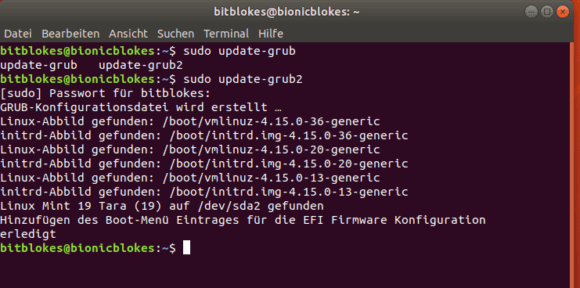























Moin,
ja, das passiert in den besten Familien und auch einem Profi 😉
Danke für die Info
Gruß
Ich mag systemd-nspawn ja lieber, ist nur eine Zeile.
Gibt es irgendwelche guten Gründe, heute immer noch chroot zu benutzen?
Gewohnheit? Funktioniert überall?